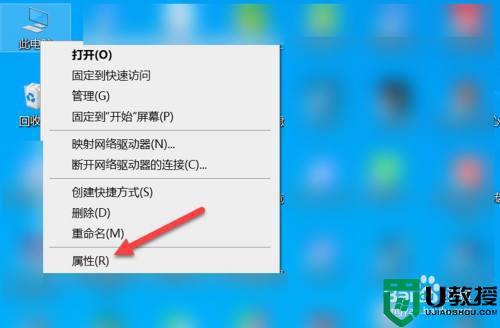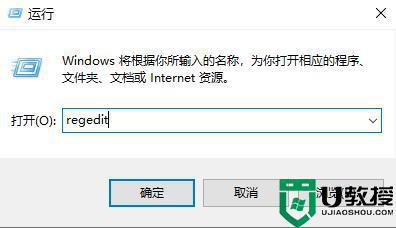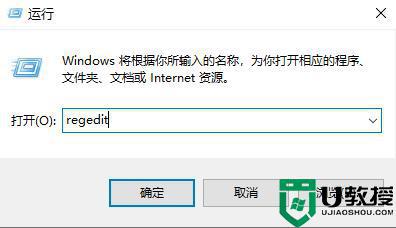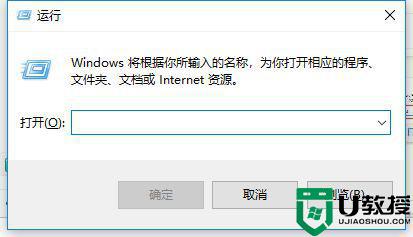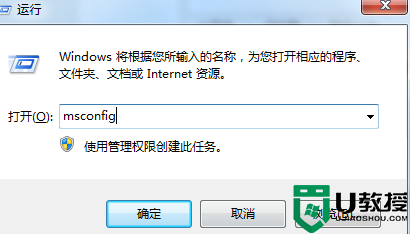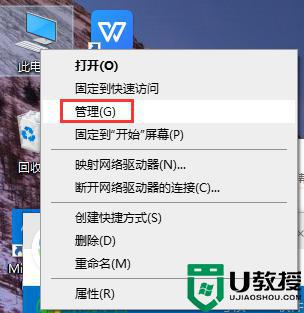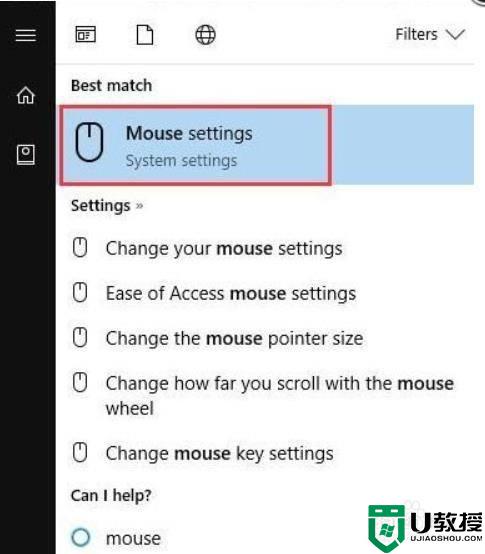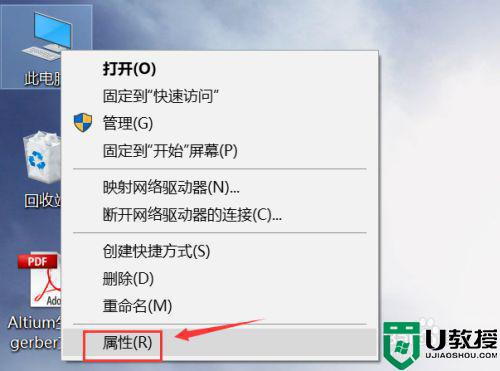win10关闭usb鼠标禁用方法 win10如何恢复usb鼠标的禁用
时间:2021-01-14作者:zhong
有win10用户在插入usb鼠标后,却发现无法使用,之后发现是usb鼠标被禁用了,这时就需要解除禁用,但有一些用户不会解除禁用,那么win10如何恢复usb鼠标的禁用呢,方法很简单,下面小编给大家分享win10关闭usb鼠标禁用的方法。
推荐系统:win10电脑公司特别版
解决方法:
1、win10系统禁用USB和启用USB,我们就可以通过注册表来操作!【win+R】调出【运行】,接着输入【regedit】,点【确定】,如图。
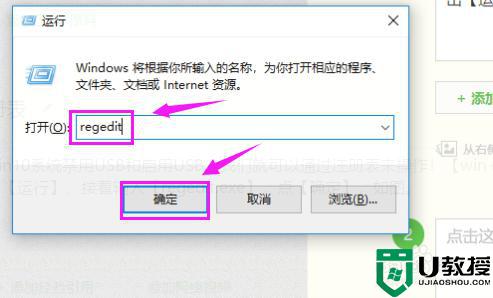
2、接着小编按照顺序打开下【HKEY_LOCAL_MACHINESYSTEMCurrentControlSetServicesUSBHUB3】,如图。
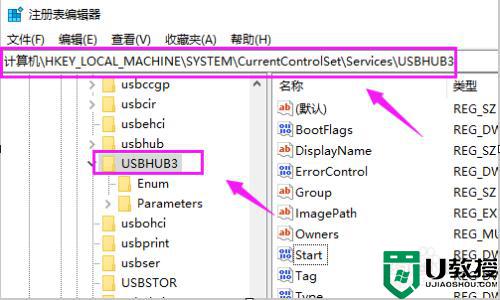
3、我们接着在右侧双击【Star】,如图。
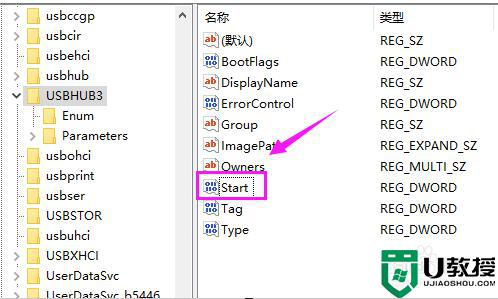
4、接着我们将数值数据【3】改为【4】就是停止使用USB,如果我们改为【3】,就是启用USB,如图。
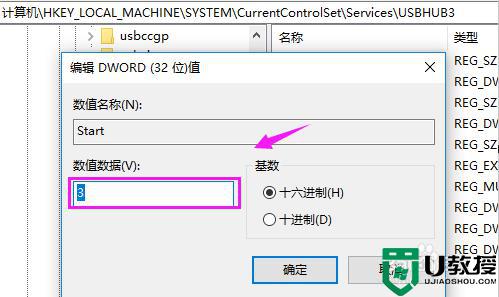
以上就是win10关闭usb鼠标禁用的方法,要取消之前禁用usb鼠标的设置,可以按上面的方法来进行关闭。